Шаг 1
Создайте новый документ размером 1024х1280 пикселей в режиме RGB с разрешением 72 пиксель/дюйм. Разблокируйте фоновый слой (кликните дважды на нём). Потом примените к нему стиль Наложение градиента (Layer Style – Gradient Overlay): Режим – Нормальный, Стиль – Линейный.
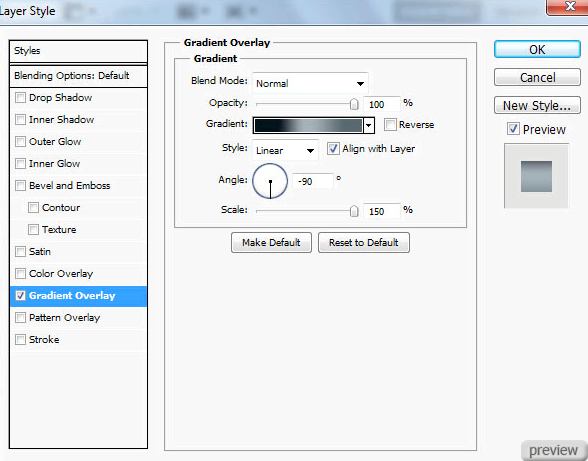
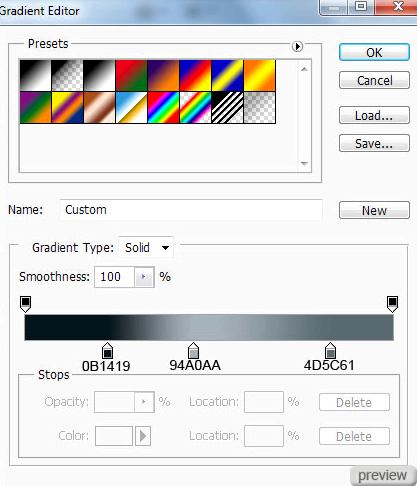
Результат:
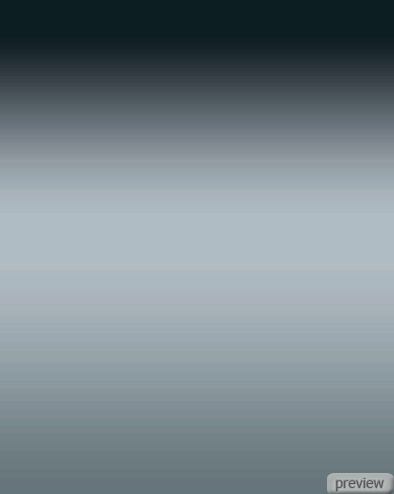
Шаг 2
Инструментом Прямоугольник (Rectangle Tool) создайте чёрную фигуру в нижней части холста:
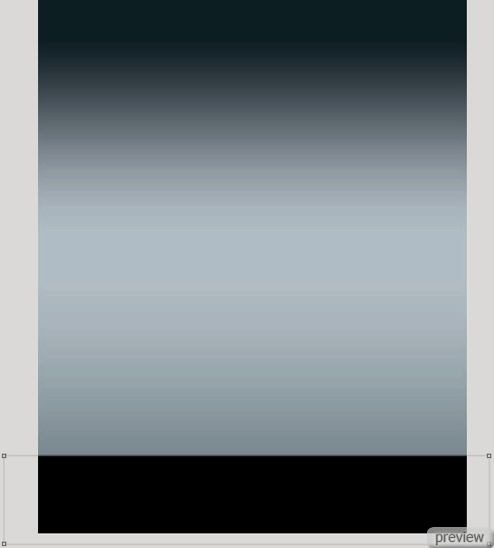
К слою с чёрным прямоугольником примените следующие стили:
Внутренняя тень: Режим – Умножение.
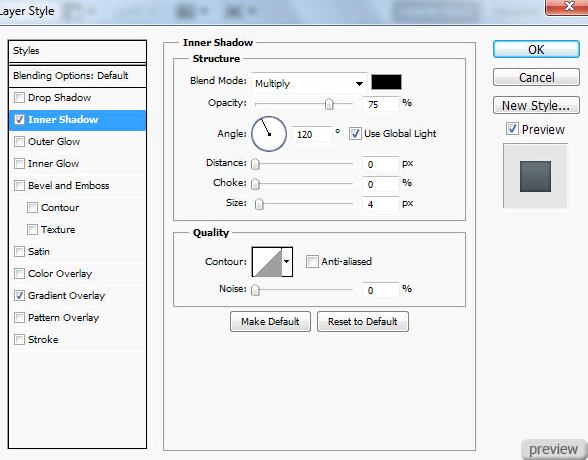
Наложение градиента: Режим – Нормальный, Стиль – Линейный.
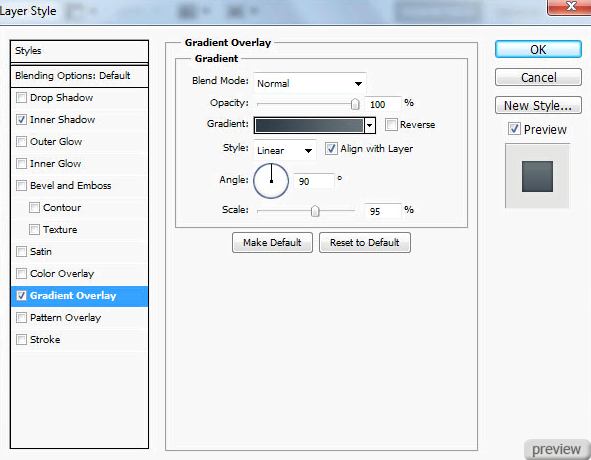
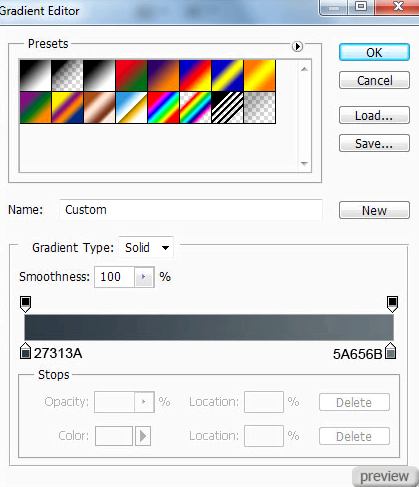
Результат:
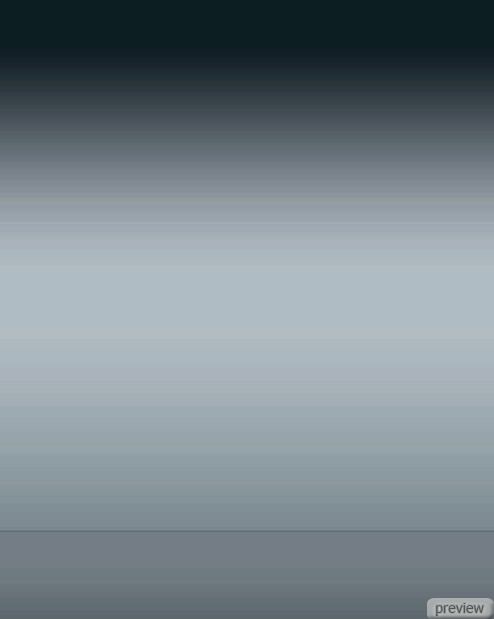
Создайте новый слой (Create New Layer) и инструментом Заливка (Paint Bucket Tool) залейте его цветом #BBBCBA.
Примените фильтр Добавить шум (Add Noise Filter):
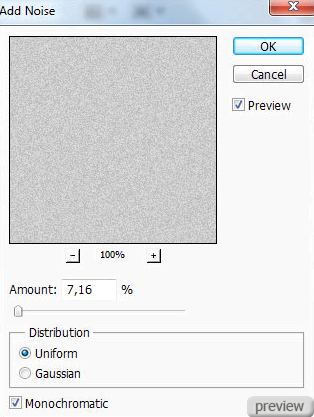
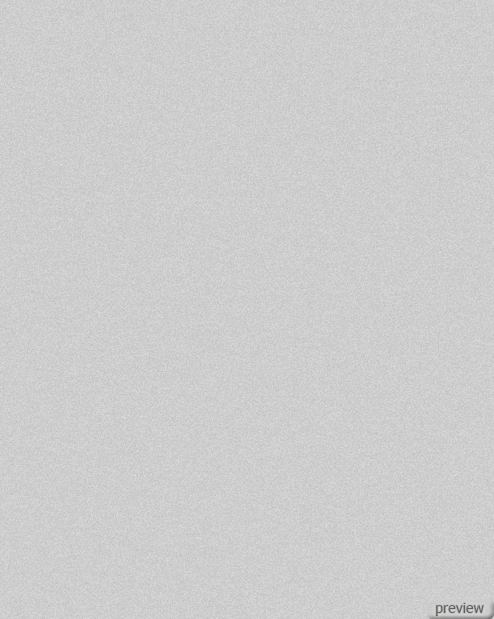
Установите Заливку (Fill) слоя – 39% и Режим наложения – Разделить (Divide).
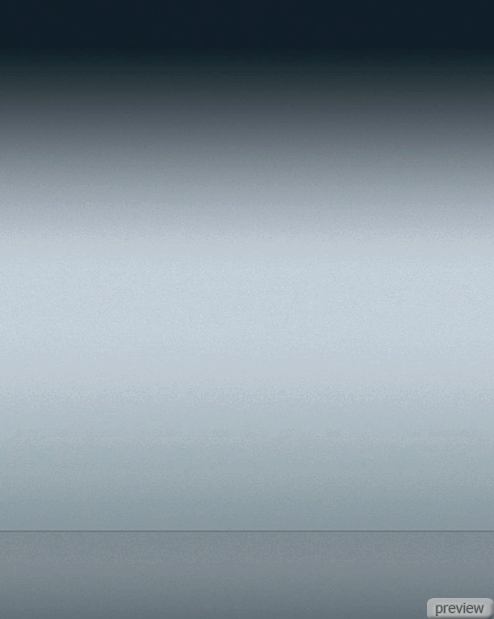
Создайте новый слой (Create New Layer) и выберите инструмент Кисть (Brush Tool) с мягкими краями и непрозрачностью 20%.
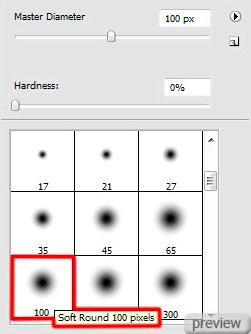
Чёрным цветом обрисуйте край прямоугольника, как показано ниже.
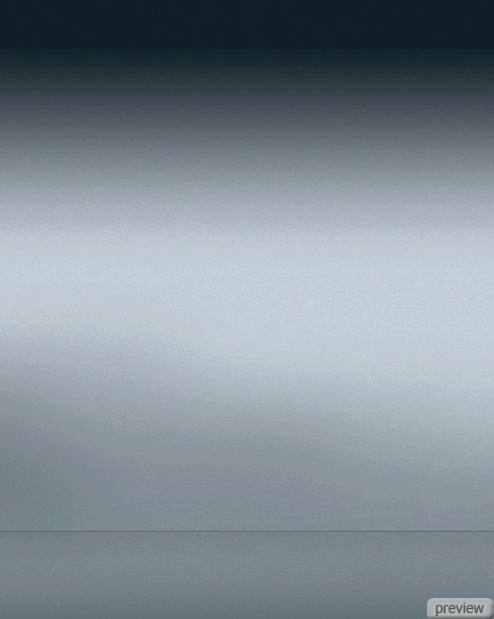
Откройте эту фотографию в Photoshop.

Извлеките девушку из фона любым удобным способом (о методах извлечения можете прочесть здесь). После этого вставьте её в основной документ.

Создайте новый слой (Create New Layer) и выберите белую кисть с мягкими краями и непрозрачностью 20%.
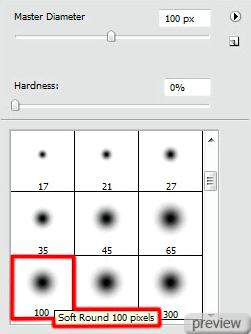
Обрисуйте девушку, как показано ниже.

Установите Режим наложения слоя на Перекрытие (Blending Mode – Overlay).

Выберите жёсткую кисть “Hard Mechanical” и перейдите в палитру кистей (F5). Настройте параметры кисти так:
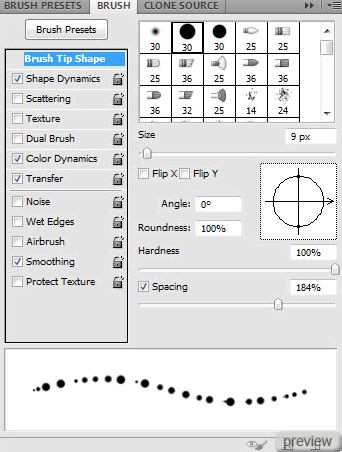
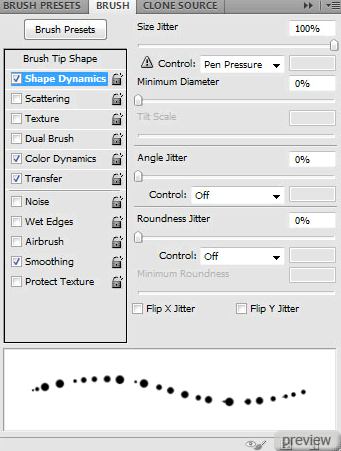
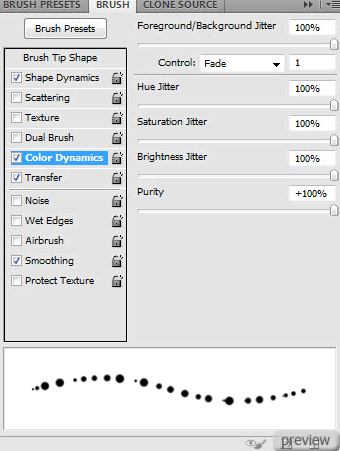
Установите цвета так:
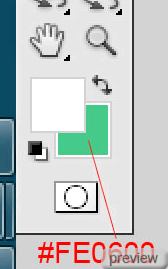
Создайте новый слой (Create New Layer) и обрисуйте его, как показано ниже. Используйте разные размеры кисти. Благодаря настройкам кисти она сама изменит цвет.

Установите Режим наложения слоя на Осветление (Blending Mode – Screen).

Добавьте маску к слою с цветными кругами (Layer Mask). Выберите мягкую кисть с непрозрачностью 15%.
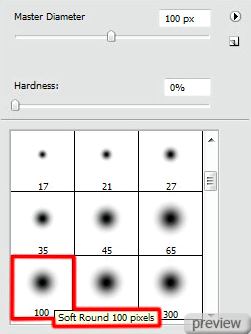
Чёрным цветом обрисуйте круги на маске, чтобы скрыть края.

Создайте новый слой (Create New Layer) и выберите кистью с непрозрачностью 20%, которой мы рисовали круги. Добавьте больше кругов:

Установите Режим наложения – Линейный осветлитель (Blending Mode – Linear Dodge).

Сделайте копию первого слоя с кругами (к которому добавляли маску слоя) и расположите её поверх остальных слоёв. Примените к ней фильтр Размытие по гауссу (Gaussian Blur Filter).
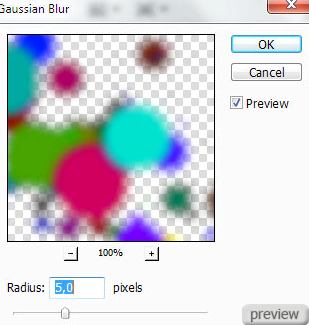

Установите Заливку (Fill) слоя – 0% и Режим наложения – Осветление основы (Blending Mode – Color Dodge).

Сделайте копию слоя и растрируйте её через создания нового слоя над ней и их объединение (Ctrl + E). Инструментом Палец (Smudge Tool) размажьте круги.

Сделайте копию слоя и тем же инструментом размажьте её, чтобы получить такой результат:

Сделайте копию последнего слоя с кругами и примените фильтр Размытие по гауссу (Gaussian Blur Filter).
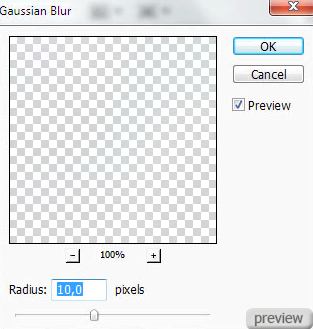

Сделайте копию слоя с размытием и инструментом Свободное трансформирование (Free Transform) отразите её горизонтально.

Создайте новый слой (Create New Layer) и выберите предыдущую кисть маленького размера, чтобы добавить больше цветных кругов.

Создайте корректирующий слой Кривые (Layer – Curves):
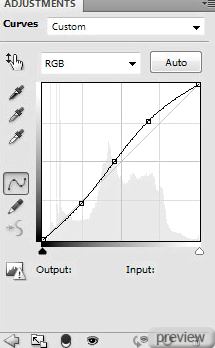

Ссылка на источник урока

No comments:
Post a Comment